Ang pag-lock ng nilalaman ay isang paraan para sa mga may-ari ng website na limitahan ang dami ng nilalamang maaaring tingnan o ma-access ng isang user.Kapag naka-lock ang content, hindi ito maa-access ng mga user hanggang sa gawin nila ang tinukoy na aktibidad.Ang aktibidad na ito ay maaaring mula sa pag-subscribe sa mga newsletter sa email hanggang sa pagbili ng mga premium na materyales.Hindi lahat ng may-ari ng website ay gustong ibigay ang lahat ng kanilang gamit nang libre.
Ang pag-lock ng materyal ay isa sa maraming paraan upang kumita ng pera mula sa isang website, kung kaya't ang ilang mga may-ari ng website ay nangangailangan ng mga user na gumawa ng mga partikular na aksyon upang ma-access ang ilang partikular na pahina, artikulo o seksyon ng website.Ang post na ito ay nakatuon sa kung paano gamitin ang pag-lock ng nilalaman sa WordPress gamit ang isang libreng plugin.
Layunin ng Pag-lock ng Nilalaman
Mas gusto ng maraming may-ari ng WordPress site na i-lock ang nilalaman dahil sa mga pakinabang nito.
- Maaari mong dagdagan ang pagbabahagi sa lipunan at mga pag-signup sa email sa pamamagitan ng pagdaragdag ng locker ng nilalaman sa iyong website.
- Ang pag-target sa nilalaman ay maaari ding makabuluhang mapahusay ang pakikipag-ugnayan sa lipunan, na makakatulong sa iyong website na makahikayat ng mas maraming bisita at mas mataas ang ranggo sa mga resulta ng paghahanap.
- Sa pamamagitan ng paglilimita sa kung sino ang makaka-access sa iyong nilalaman, tanging ang mga tunay na interesado sa iyong mga produkto at serbisyo ang gagawa ng karagdagang milya upang subukan at i-unlock ang iyong nilalaman.Binibigyang-daan ka nitong pumili kung aling mga alok ang ipapadala sa mga customer batay sa kung ano ang pipiliin nilang i-unlock, dahil magpapadala ka ng mas naaangkop na mga mensahe sa marketing.
Paalala:Kahit na mayroon kang ganap na kontrol sa kung ano ang iyong itinatago, tandaan na ito ay dapat na may mataas na halaga upang ang mga bisita ay sabik na i-unlock ito.Isaalang-alang ang pagsasama ng iyong mga kamakailang post, lalo na ang iyong mga pinaka-inspirasyon o kawili-wiling mga artikulo, kasama ng magagandang larawan o HD na mga video.
Halimbawa ng lock ng nilalaman
Bago natin ipaliwanag kung paano gamitin ang pag-lock ng nilalaman sa WordPress, ipakita natin ang ilang mga live na halimbawa na makikita mo sa buong web.Habang ang mga site na ito ay maaaring hindi gumagamit ng WordPress, ang mga halimbawang ito ay maaaring magbigay sa iyo ng ideya kung paano gamitin ang pag-lock ng nilalaman sa iyong site.
- Hinahayaan ka ng Quora, isa sa pinakasikat na Q&A site sa web, na basahin ang unang view nang libre.Upang ma-explore pa ang site, kailangan mong mag-sign up para sa isang account.
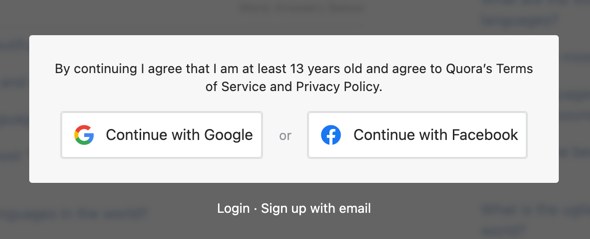
- Ang pangalawang halimbawa ay mula sa website ng pahayagan ng New York Times.Katulad ng Quora, maaari kang magbasa ng isang artikulo nang libre, ngunit kailangan ang pagpaparehistro o subscription para sa karagdagang pag-access.
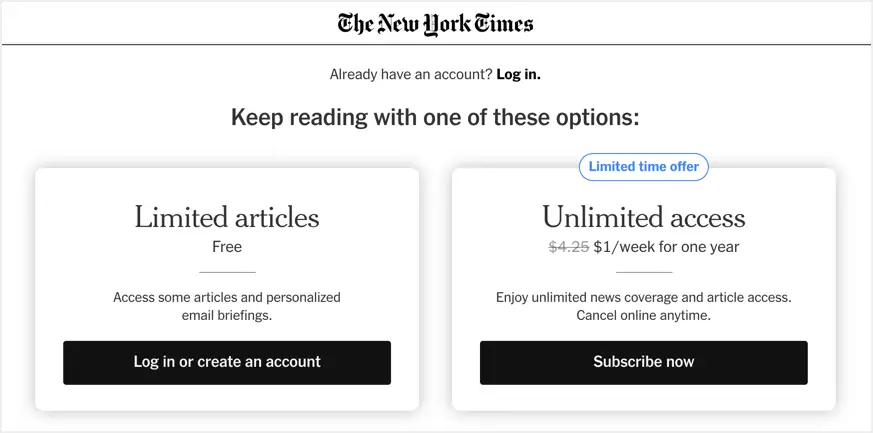
- Ang huling halimbawa ay mula sa Business Insider, na nagla-lock ng content kapag nakakita ito ng ad blocker sa browser.Kailangan mong huwag paganahin ang iyong ad blocker o mag-subscribe upang mabasa ang nilalaman.
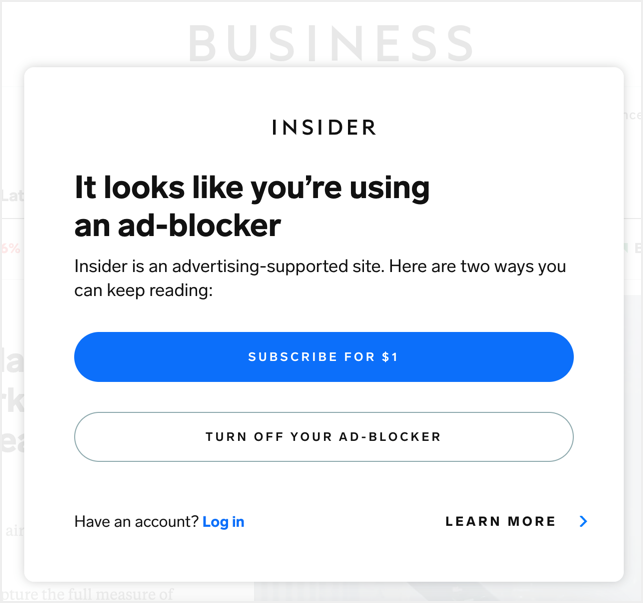
Dahil mas malaki ang mga site na ito, gumagamit sila ng content blocking sa advanced na paraan.Gayunpaman, maaari mo itong gamitin sa mga simpleng paraan tulad ng mga subscription upang mangolekta ng mga email at magbigay ng espesyal na nilalaman para sa mga naka-log in na user.
Content Locker WordPress Plugin
Maaaring pataasin ng mga plugin ng locker ng nilalaman ng WordPress ang iyong mga social share, trapiko, at mga rate ng conversion, na lahat ay makakatulong sa iyong makamit ang isang matagumpay na presensya sa online.Binibigyang-daan ka ng plugin ng Content Locker na i-lock ang mga post sa blog, artikulo, ulat, webinar, mada-download na tool at iba pang uri ng materyal.
Titingnan namin ang dalawang magkaibang plugin ng locker ng nilalaman ng WordPress, kung ano ang ginagawa nila, at kung angkop ba ang mga ito para sa iyong website.Kasama sa mga plugin na ito ang:
1. Piliin ang Opt-In Content Locker Lite plugin upang i-lock ang content gamit ang Subscription Unlock
Ang Opt-In Content locker lite ay isang libreng WordPress plugin na mabilis at madaling kumukuha ng mga subscriber mula sa iyong WordPress site sa pamamagitan lamang ng paghihigpit sa ilang partikular na content hanggang sa mag-subscribe ang mga user sa iyong site.Nagbibigay ang plugin ng dalawang paraan upang i-verify ang mga subscriber, maaari mong gamitin ang pag-verify ng link o gamitin ang pag-verify ng code upang i-unlock ang nilalaman.Pumunta sa iyong WordPress admin panel, i-install at i-activate ang plugin sa ilalim ng seksyong "Mga Plugin > Magdagdag ng Bago".Pagkatapos noon, maaari kang magpatuloy at mag-configure ng mga setting para i-lock ang iyong content.
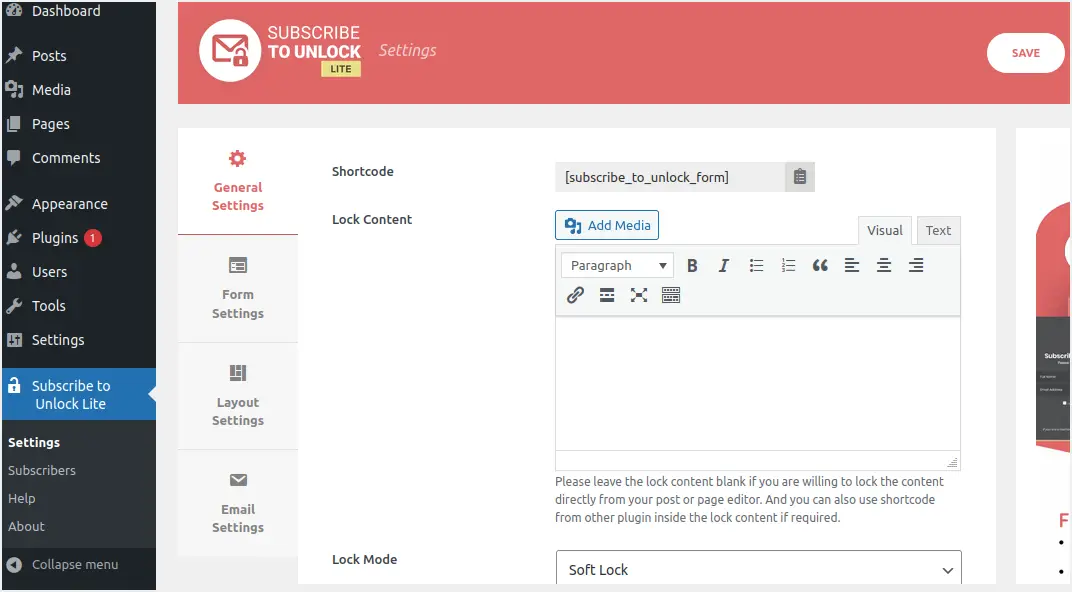
- Pumunta sa Subscription Unlock Lite menu at mag-click sa General Settings.
- Ang plugin ay bubuo ng isang shortcode na kailangan mong kopyahin at gamitin sa ibaba ng nilalaman.Gayunpaman, maaari mong kopyahin ang shortcode na ito pagkatapos gawin ang lahat ng iba pang mga setting.Kaya mag-scroll pababa at magpatuloy sa pag-configure.
- Iwanang blangko ang kahon na "I-lock ang Nilalaman" dahil maaari mong ipakita ang form ng subscription upang i-unlock.Maaari mo ring i-paste ang anumang shortcode ng iba pang plugin sa kahon na "I-lock ang Nilalaman".
- I-click ang drop-down na menu na "Lock Mode" at pumili ng isa sa dalawang opsyon na available - Soft Lock at Hard Lock.
- Pagkatapos, piliin ang checkbox na I-verify kung gusto mong paganahin ang pag-verify sa email ng mga subscription bago i-unlock ang materyal na nilalaman.
- Punan ang natitirang mga patlang.May apat na uri ng mga mensahe: I-unlock ang Link Messages, Form Success Messages, Form Required Error Messages, at Form Error Messages.
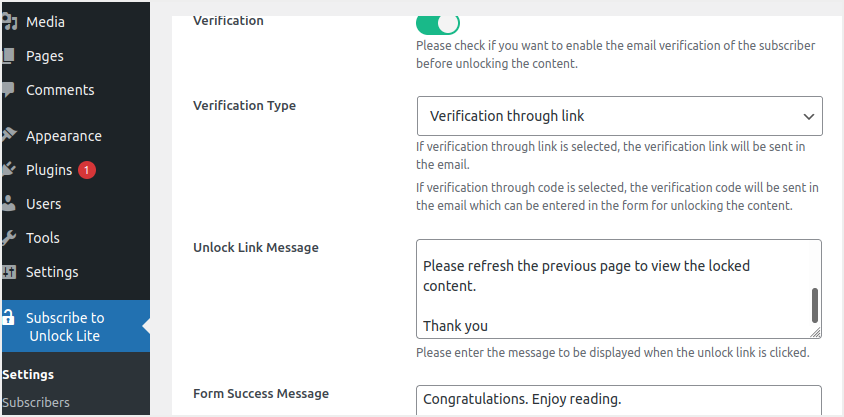
- Sa Mga Setting ng Form, idagdag ang pangalan na gusto mong ipakita sa pamagat, subtitle, at kung obligado ang mga subscriber na ipakita ang kanilang pangalan.I-click ang button na "I-save" upang i-save ang iyong mga pagbabago.
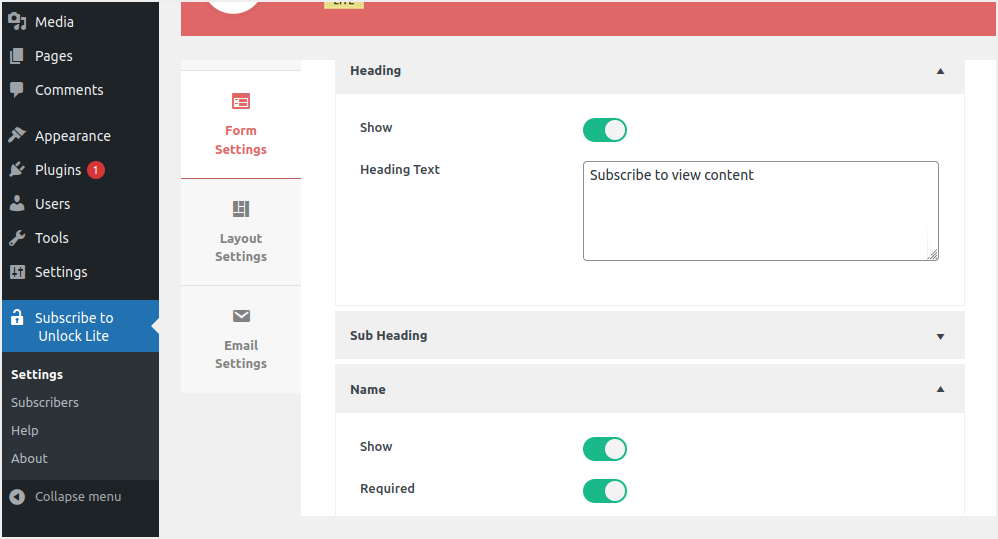
- Mag-scroll pababa at itakda kung paano lumalabas ang mga username at email ng mga subscriber sa mga setting ng form para punan nila.
- Piliin ang tab na Mga Tuntunin at Kasunduan, lagyan ng check ang kahon, at i-type ang text na lalabas sa form.
- Lumikha ng iyong paboritong text ng button.Muli, pumunta sa lugar ng footer, suriin ito, at i-type ang nais na teksto ng footer.
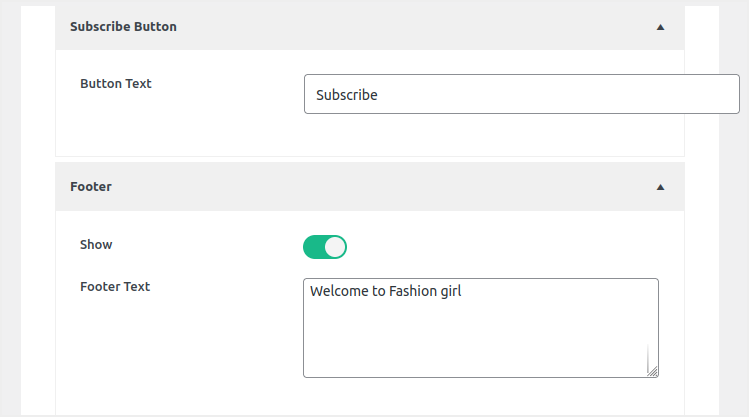
- Mag-navigate sa tab na Mga Pagpipilian sa Layout at piliin ang gustong template ng layout ng form mula sa lalabas na drop-down na menu.
- Upang i-save ang iyong mga pagbabago, i-click ang button na I-save.
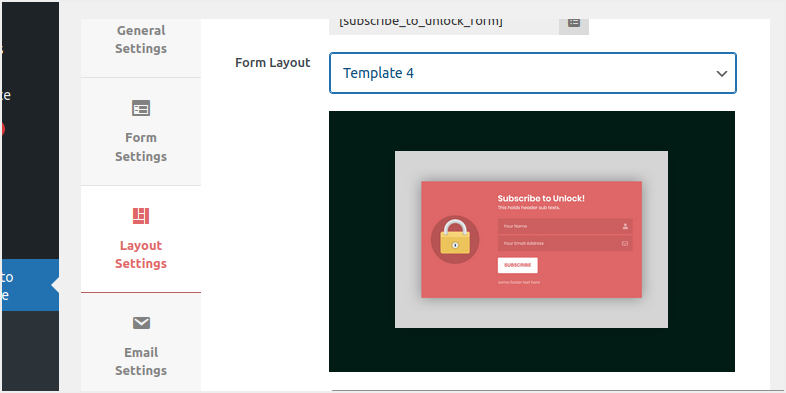
- Panghuli, pumunta sa "Mga Setting ng Email" at i-customize ang iyong paksa ng email, email ng nagpadala, pangalan ng nagpadala at impormasyon ng email na lalabas sa link na ipinadala sa mga subscriber pagkatapos mong mag-subscribe sa iyong materyal o code.
- Pagkatapos makumpleto ang mga setting, i-click ang pindutang "I-save" upang i-save ang mga pagbabago.
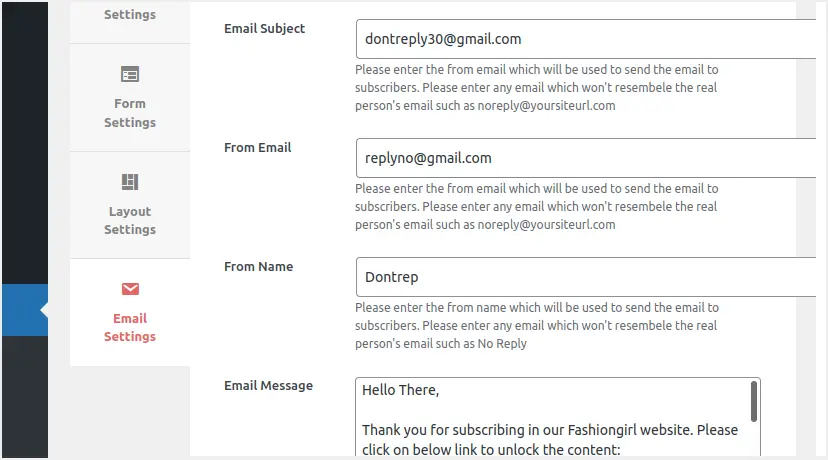
Ngayong naka-set up ka na, bumalik sa "Mga Pangkalahatang Setting" at kopyahin ang shortcode.Ipasok ang kinopyang shortcode sa post kung saan mo gustong i-lock ang content.Kailangan mong i-paste ang shortcode sa itaas ng seksyon ng nilalaman na gusto mong itago.I-publish ang post at tingnan kung paano mukhang naka-lock ang content sa browser.
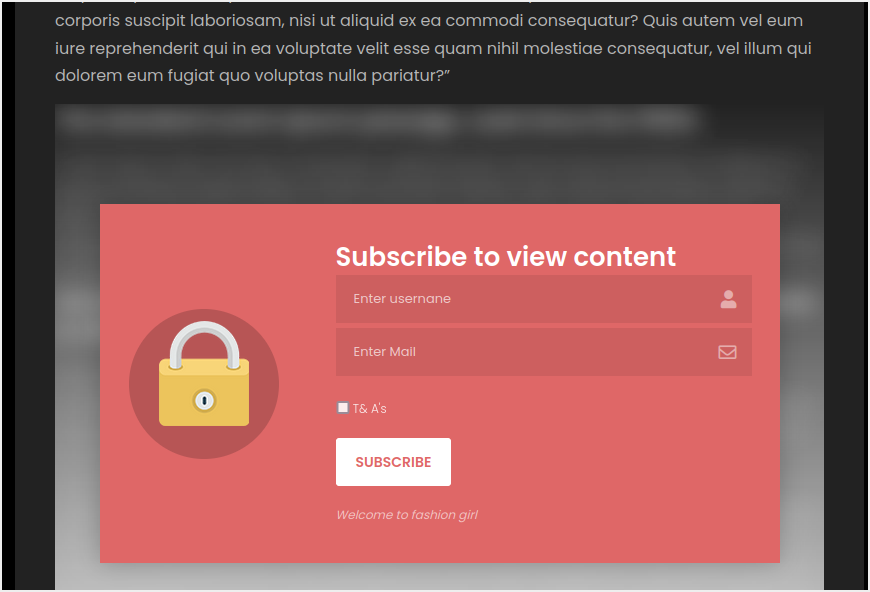
Bago i-unlock ang nilalaman, kailangang punan ng mga user ang isang form at i-click ang button na "Mag-subscribe".
Tandaan na sa premium na bersyon ng plugin, maaari mong i-lock ang content nang direkta mula sa isang post o page.Sa kasong ito, ang icon ng lock sa tuktok ng iyong pahina/post ay magbibigay-daan sa iyong gawin ito.
2. I-lock ang content gamit ang WP Private Content Plus plugin
Ang WP Private Content Plus ay isang WordPress plugin na nagpapadali sa pagprotekta sa iyong kritikal na nilalaman ng site ng WordPress mula sa mga bisita, miyembro, nakatalagang tungkulin ng user o isang grupo ng mga user.Sinusuportahan ng plugin na ito ang mga paghihigpit sa nilalaman para sa mga post, page, custom na uri ng post, navigation menu, widget at post attachment.Katulad ng mga plugin na ipinaliwanag namin kanina, maaari kang gumamit ng mga shortcode at itago ang ilang partikular na nilalaman ng mga post at page.Nagbibigay din ito sa bawat user ng site ng kanilang sariling pribadong portal page at nagbibigay-daan sa mga administrator na magdagdag ng materyal na partikular sa user sa seksyong ito ng kliyente.Ang mga profile sa pribadong portal na ito ay makikita lamang ng may-ari.
Ang WP Pribadong Nilalaman Plus ay nagpapahintulot din sa iyo na magpakita ng iba't ibang mga item sa menu sa iba't ibang mga gumagamit batay sa katayuan sa pag-login at papel.Dahil maraming feature ang limitado sa premium na bersyon, ipinapaliwanag namin dito ang ilan sa mga feature ng pag-lock ng content na available sa mga libreng user.Gamitin ang plugin na ito para i-lock down ang iyong content.
Paganahin ang lock ng nilalaman
- Pumunta sa iyong WordPress dashboard at i-install ang plugin tulad ng anumang iba pang plugin.
- Pagkatapos i-activate ang plugin, mag-scroll pababa at pumunta sa menu na "Mga Setting ng Pribadong Nilalaman".
- Lagyan ng check ang checkbox na "Paganahin ang Pribadong Content Module" at i-click ang "I-save ang Mga Pagbabago" upang ilapat ang mga pagbabago.
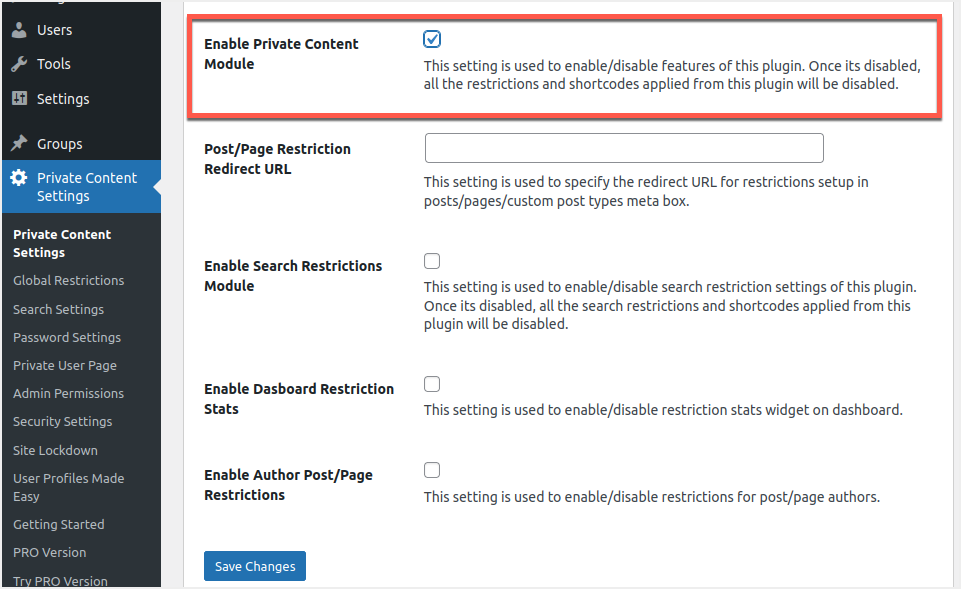
Ang tampok na ito ay magbibigay-daan sa pag-lock ng nilalaman at magbibigay-daan sa iyo na gumamit ng mga partikular na pahina at mga pangkalahatang setting.Maaari mong hindi paganahin ang tampok na ito upang ganap na mailabas ang lahat ng naka-lock na nilalaman sa iyong website sa isang pag-click.
I-lock sa buong mundo ang content para sa mga tungkulin ng user
Para i-lock ang lahat ng content sa iyong site, pumunta sa Pribadong Content Settings > Global Restrictions menu.Maaari mong "Paganahin ang Mga Pandaigdigang Paghihigpit" na opsyon sa ilalim ng "Mga Setting ng Post" para sa iyong post.
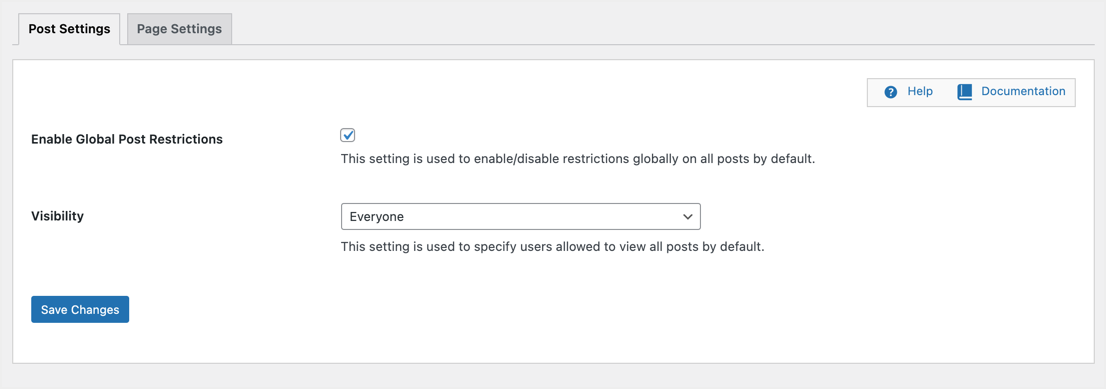
Pumili ng tungkulin ng user mula sa drop-down na listahan ng Visibility upang payagan ang tungkulin ng user na iyon na tingnan ang nilalaman.Ang lahat ng iba pang tungkulin ng user ay paghihigpitan sa pagtingin sa iyong mga post.Halimbawa, maaari mong piliin ang "Visibility" para sa "Mga Napiling Tungkulin ng User" at pagkatapos ay piliin ang opsyong "Editor."
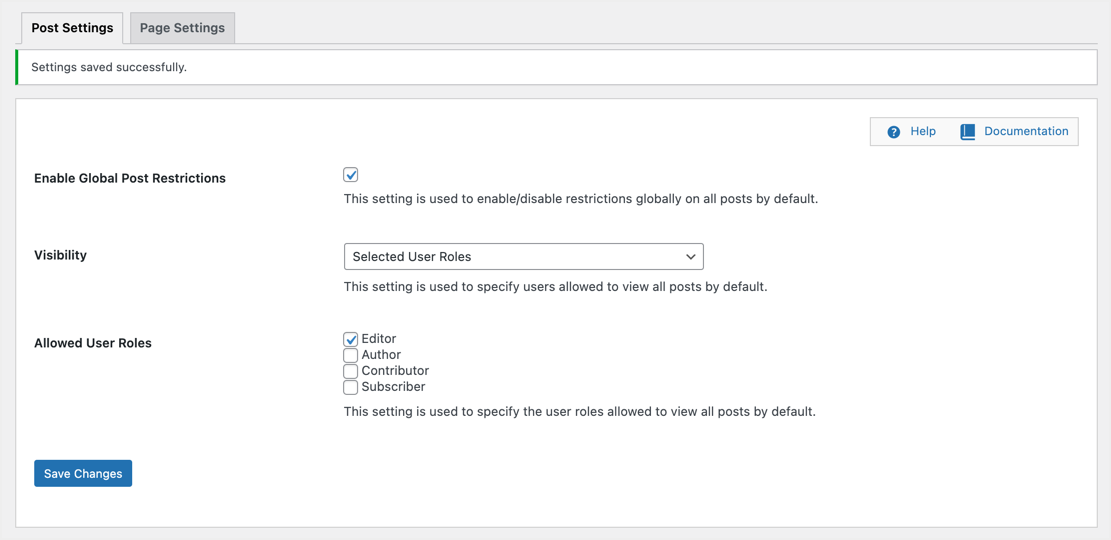
Ang mga editor lamang sa iyong site ang makakatingin sa lahat ng nilalaman ng post, ang lahat ng iba pang mga gumagamit ay makakakita ng isang maliit na mensahe na nagsasabing "Wala kang pahintulot na tingnan ang nilalamang ito."
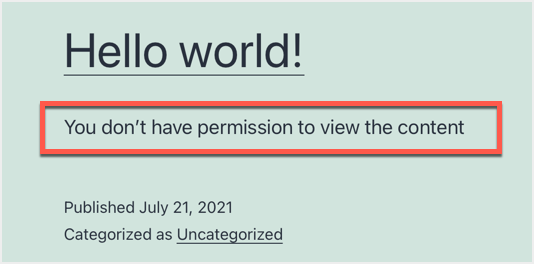
Gayundin, maaari mong paganahin ang mga pandaigdigang paghihigpit para sa mga pahina sa ilalim ng tab na Mga Setting ng Pahina.
I-lock ang partikular na nilalaman ng post para sa mga tungkulin ng user
Kung gusto mo lang i-lock down ang partikular na nilalaman ng post o page, i-disable muna ang anumang mga pandaigdigang paghihigpit na ilalapat mo.I-edit ang post o page at mag-scroll pababa para makita ang meta box na nagsasabing "WP Private Content Plus - Restrictions Settings".Dito maaari mong itakda ang visibility at pinapayagan ang mga tungkulin ng user na malalapat sa partikular na post na iyon.
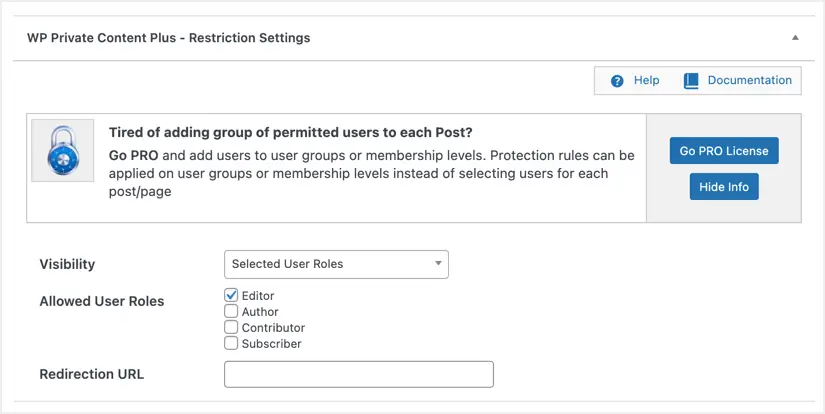
Magpapakita ang plugin ng mensaheng katulad ng nasa itaas kapag may sumubok na tingnan ang isang pinaghihigpitang post.Bukod pa rito, maaari kang mag-set up ng mga setting ng pag-redirect upang i-redirect ang mga pinaghihigpitang user sa isa pang page.Posible ring mag-upload ng mga file na maa-access lamang ng mga pinaghihigpitang tungkulin ng user.
Tandaan na ang mga pinaghihigpitang post ay magpapakita ng parehong mensaheng "Wala kang pahintulot na tingnan ang nilalaman" sa lahat ng mga pahina ng archive gaya ng kategorya, tag at mga archive ng may-akda.
Lumikha ng mga pribadong pahina para sa mga gumagamit
Ang susunod na kapansin-pansing tampok ng plugin na ito ay nagbibigay-daan sa iyo na lumikha ng mga custom na pahina para sa bawat user at personalized na nilalaman.Tandaan na maaari ka lang gumawa ng isang custom na page para sa mga user ng libreng bersyon, at kailangan mong bilhin ang premium na bersyon para magtalaga ng maraming post sa mga user.Bilang unang hakbang, kailangan mong gumawa ng bagong page tulad ng ibang page sa iyong website.
- Pumunta sa "Mga Pahina > Magdagdag ng Bago" at lumikha ng bagong pahina.Maaari mo itong tawaging kahit anong gusto mo.Halimbawa, "may pribadong pahina ang bawat user na may nilalaman."
- Ipasok ang shortcode [wppcp-private-page] at i-publish ang page.
- Kapag tiningnan mo ang page na ito sa iyong browser, magpapakita ito ng blangkong page dahil wala itong content.
- Ang susunod na hakbang ay hanapin ang user para makagawa ka ng custom na page para sa user na iyon.Pumunta sa menu na "Mga User" at hanapin ang gustong username.Upang ipakita ang mga kakayahan ng mga pribadong pahina, gagamitin namin ang mga username na johndoe at precious sa buong artikulong ito.Sila ang aming mga subscriber tulad ng ipinapakita sa larawan sa ibaba.
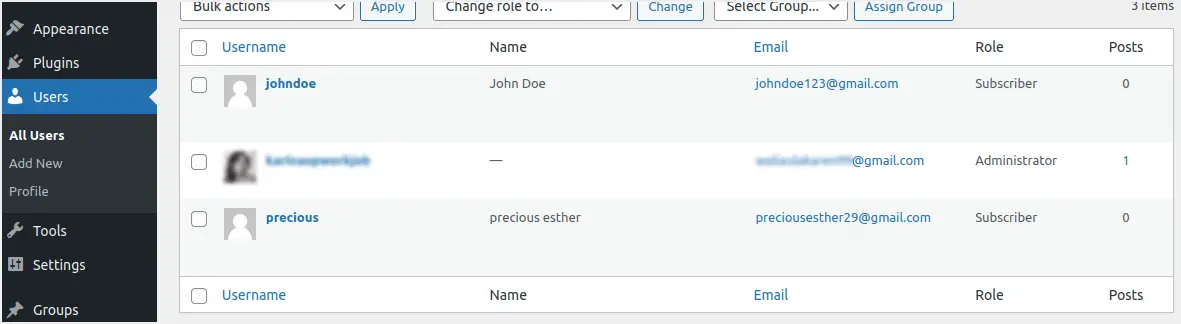
- Ang huling hakbang ay pumunta sa menu na "Mga Setting ng Pribadong Nilalaman > Mga Pribadong Pahina ng User".
- Ilagay ang username kung saan mo gustong gumawa ng custom na page at i-click ang "Load User" na buton.
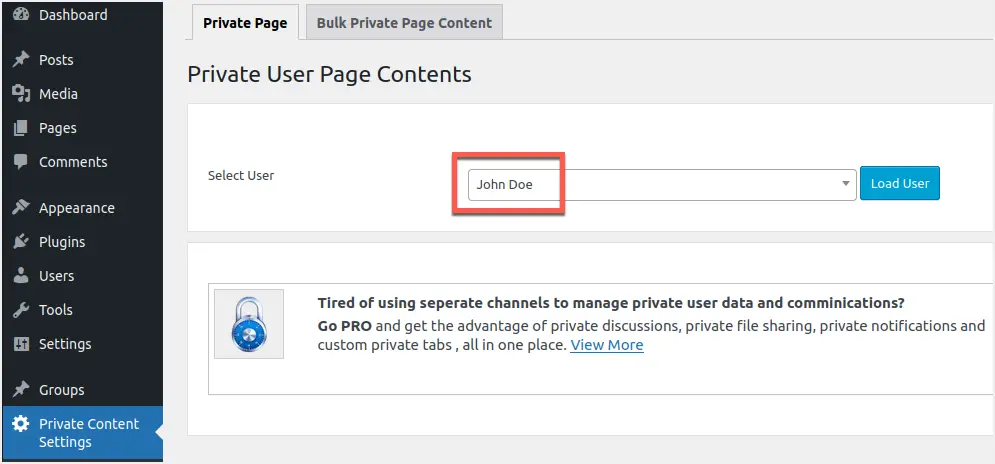
- Maglo-load ang plugin ng editor para magdagdag ka ng pribadong nilalaman na tinukoy ng user.
- Pagkatapos mag-type ng pribado para sa napiling user, mag-scroll pababa at i-save.
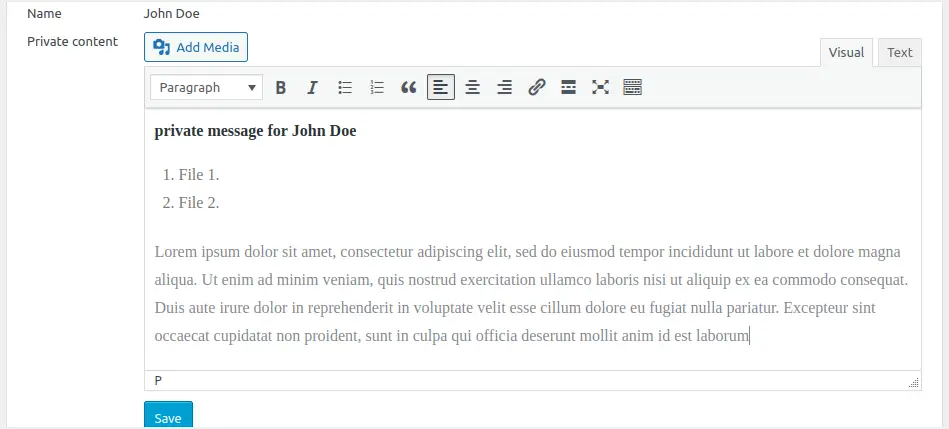
- Makakatanggap ka ng abiso na ang iyong pribadong nilalaman ay matagumpay na na-update.
Kapag nag-log in ang mga taong pinili mo, magkakaroon sila ng access sa nilalaman na iyong tinukoy para sa kanila.Sa aming kaso, kapag nag-log in si John Doe, makikita niya kung ano ang naka-lock para sa kanya.Ang figure sa ibaba ay naglalarawan nito.
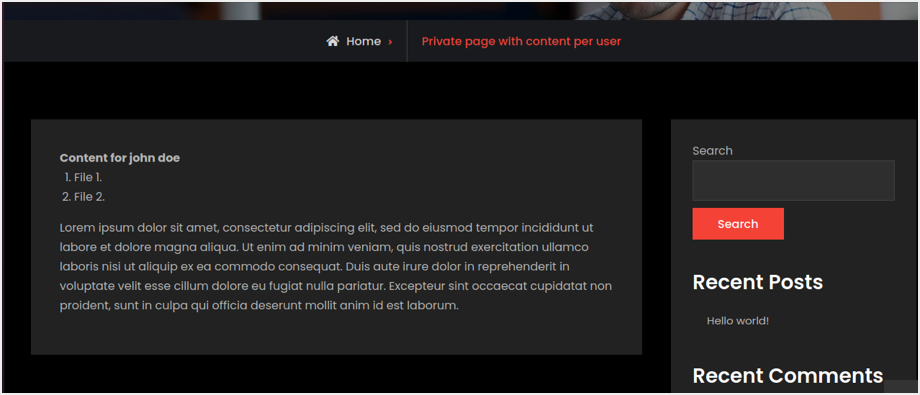
Kung binisita ng isang user na "mahalagang" ang pahina ng site, hindi makikita ang nilalaman dahil itinatalaga lang namin ang nilalaman sa "John Doe."Ang pakinabang ng diskarteng ito ay maaari kang gumamit ng isang seksyon ng "pribadong pahina ng user" upang lumikha ng isang pahina para sa maraming mga gumagamit nang hindi nagna-navigate sa iba't ibang mga lugar.Gayunpaman, kailangan mo ang pro na bersyon upang magtalaga ng mga karagdagang post o pahina sa mga user.
Konklusyon
Sa kabuuan, maaari naming sabihin na ang mga locker ng nilalaman ay maaaring maging lubhang madaling gamitin upang matulungan ang iyong website na makamit ang mga layunin ng conversion nito.Pumili ng isang plugin na nagbibigay ng solusyon at nakakatugon sa iyong mga kinakailangan sa website.Tiyaking i-lock down kung ano ang tutugon sa iyong mga bisita at gustong buksan.Pinakamahalaga, bantayan ang iyong analytics upang masuri kung gaano kahusay ang ginagawa ng iyong locker ng nilalaman para sa iyo.













